Valora este artículo :
3/5 | 4 opinión
Este artículo le ha sido útil ?
Sí
No
Vous avez noté 0 étoile(s)
Sommaire
Procédure
Esta documentación describe el procedimiento para la versión antigua de SiteBuilder. Si utiliza la última versión de SiteBuilder, deberá consultar esta documentación.
En un sitio web, se inserta sistemáticamente un menú. Este menú puede estar formado por categorías y subcategorías en función de las necesidades de su sitio web.
El menú es esencial para estructurar su sitio web SiteBuilder Pro. También es de gran interés para sus visitantes por las siguientes razones:
Además de dirigir a los visitantes hacia lo que les interesa, también le permite destacar determinadas páginas, como una tienda en línea, un blog o un artículo que considere de interés.
Además, la estructuración de su sitio web mediante un menú tendrá un impacto significativo en el SEO de su sitio web.
1. 1. Conéctese a su software SiteBuilder Pro. 2. Haga clic en el botón"Menú" de la barra de herramientas de su software y arrástrelo y suéltelo en la ubicación deseada de su sitio web.
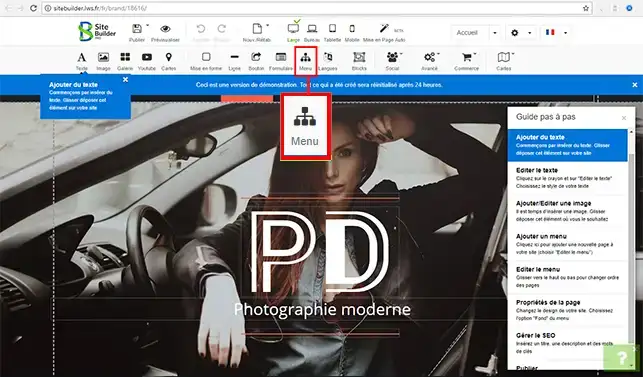
2. 2. Haga clic en el lápiz óptico situado a la derecha de su menú y, a continuación, en la pestaña"Editar menú".
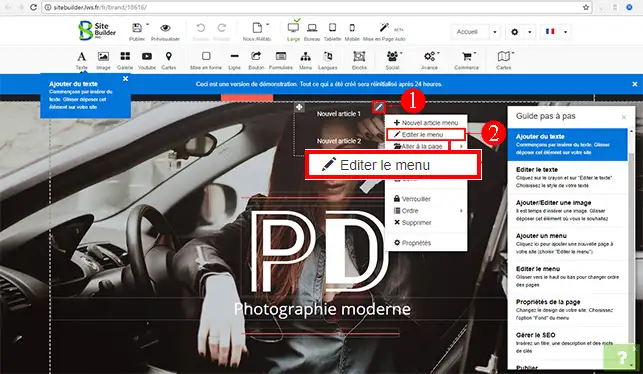
Puede cambiar el nombre de su menú.
Una vez realizada la configuración, haz clic en el botón"Aplicar" para guardarla.
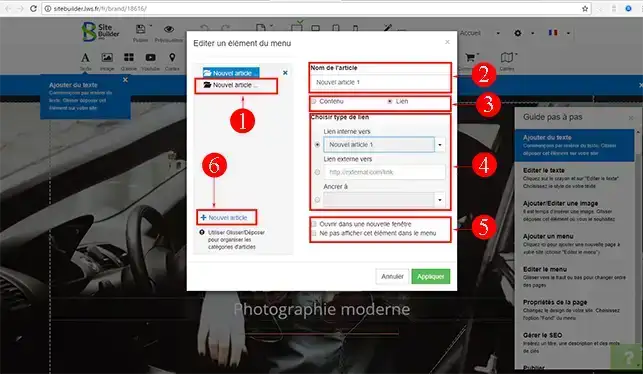
1. Haga clic en el lápiz óptico situado a la derecha de su menú y, a continuación, en la pestaña"Propiedades".
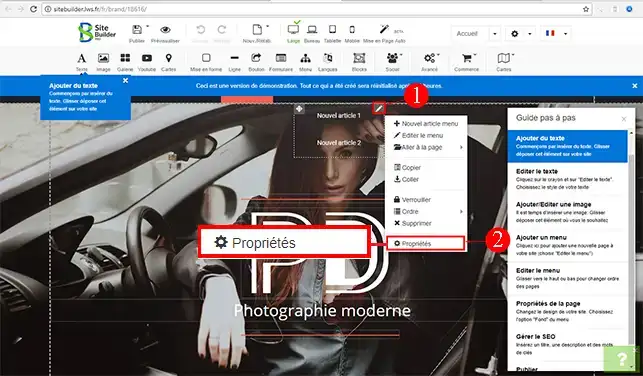
2. En el menú"Estilo de menú", puede definir ciertos parámetros de configuración.
No olvide hacer clic en el botón"Aplicar" para guardar la configuración.
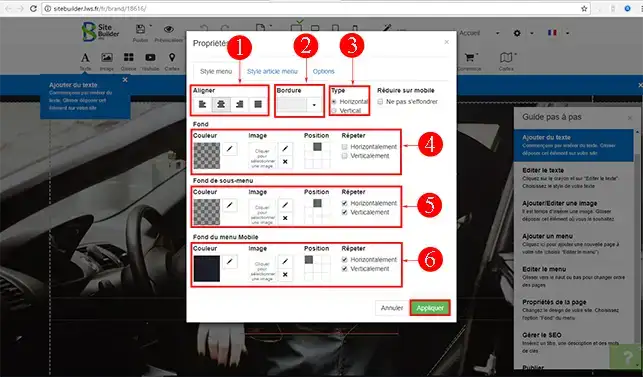
3. En el menú"Estilo de los elementos de menú", puedes definir varios ajustes por defecto.
No olvide hacer clic en el botón"Aplicar" en cuanto haya definido los ajustes para guardar los datos.
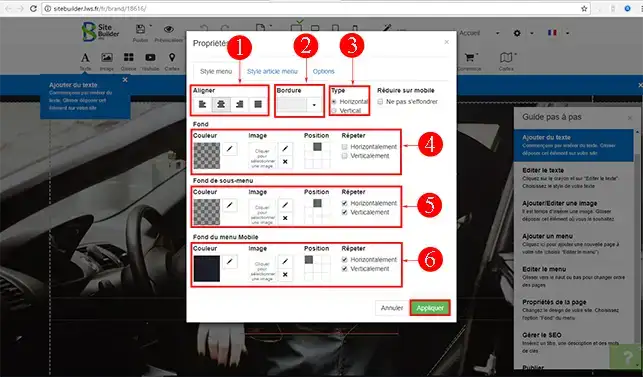
4. En el menú"Opciones" puedes definir varias cosas, como la anchura de la pantalla y la visualización de objetos.
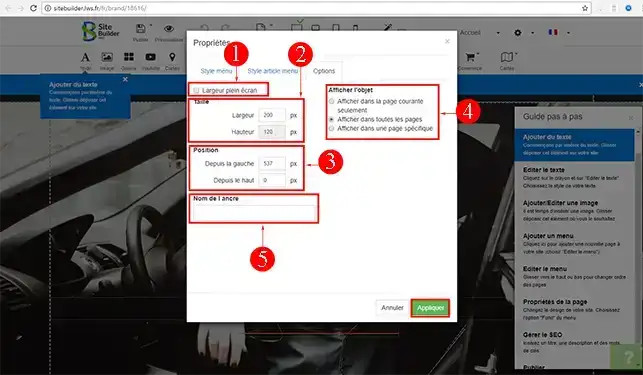
1. Haga clic en el lápiz óptico en la parte superior derecha de su menú y luego en"Editar menú".
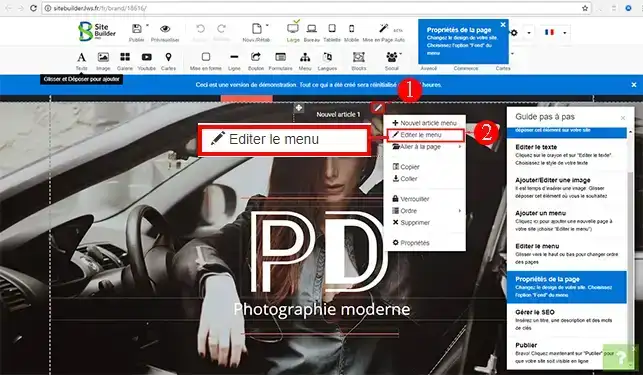
2. 2. Haga clic en el menú que desea mover a un submenú. Arrástrelo y suéltelo en el menú correspondiente.
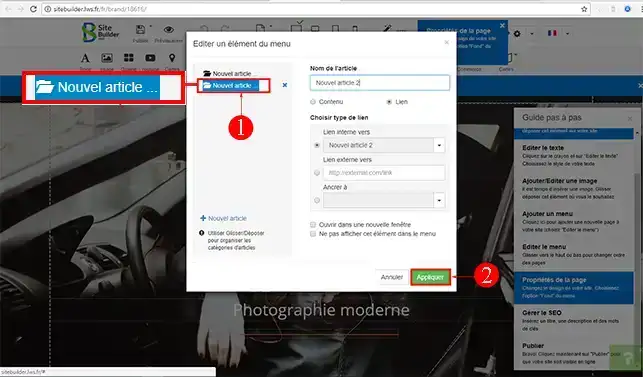
Ahora está listo para crear su menú con SiteBuilder Pro. Crear un menú es esencial para estructurar su sitio web. Permitirá a sus visitantes ver el contenido de sus diferentes páginas de un vistazo y también ayudará a que su sitio web sea mejor referenciado por los motores de búsqueda.
¡No dude en compartir sus comentarios y preguntas!
Valora este artículo :
3/5 | 4 opinión
Este artículo le ha sido útil ?
Sí
No
3mn lectura
Cambiar la fuente y el color del texto en SiteBuilder Pro
2mn lectura
¿Cómo añado un Favicon a SiteBuilder Pro?
1mn lectura
¿Cómo puede optimizar su sitio web para teléfonos inteligentes y tabletas?
3mn lectura
¿Cómo puedo añadir un logotipo a SiteBuiler Pro?